
【自宅部屋の音声編】オーディオミキサーの設定|ATEM Software Control Version 8.6.1
LIVE時に毎回悩むのが音声のノイズです。基本的な技術がないまま試行錯誤しているのでなかなか上達していませんが、それでも少しずつ軽減されてきています。ここではネットから見聞きした情報を纏めました。音声で悩んでいる方も多いと思うので情報を共有させて頂こうと思います。でも間違いもあると思うのでその時は教えてください。この記事も修正いたします。
皆で良い音を作っていきましょう。
ゲインについて
-3 dB 最大音量の叫び声
-10 dB 大きな声
-12dB 平均的な会話レベル
-15 dB 小さな声
-20 dB 最小音量のささやき声
通常 -10 dB ~ -15 dB -12dB 以上で録音すればノイズを判別できる
音楽 -20 dB ~ -30 dB
会話音声の周波数帯域の特性
基本は、600Hz ~ 3.0kHz の辺りで調整する
日本語の会話 125 Hz ~ 1.50 kHz
100Hz - 300Hz
低過ぎると音が薄くなり、高過ぎると明瞭さが失われる
200Hz - 500Hz
適切なレベルで温かみのある音となり、高過ぎるとこもった印象になる
250Hz - 750Hz
高過ぎると濁った音になる
600Hz - 1.1kHz
高過ぎると鼻音のような音になる
1.0kHz - 3.0kHz
言葉に聞き取りやすさを調整する
3.0kHz - 6.0kHz
声の存在感を高める
5.0kHz - 8.0kHz
歯擦音(しさつおん|S音)を調整する(さしすせそ)
9.0kHz - 15.0kHz
艶や輝きを調整する
10.0kHz - 20.0kHz
息や空気感を調整する
ホワイトノイズを軽減する調整
一般的な機器 :80 Hz でカット
専門的な機器 :~ 240 Hz でカット
映画やテレビの録音
:200 Hz (周囲の人の声を抑える) でカット
:240 Hz (ハンドノイズまで抑える) でカット
周波数を上げ過ぎると色気のない声(低音の響きがない音)になるので注意が必要。
定常ノイズは、適切なマイクの距離と声量があれば削除できる
マイクにはピント範囲がありレンズ被写界深度に似ている。例えば体育館のような音が響く場所ではピント範囲が狭くなる。つまり、被写体に近づかないとピンボケになる。一方、スタジオのように残響がない場所では、ピント範囲が広くなる。マイクの距離は、録音環境に応じて変えなければならない。普通の部屋だと50cm以上離れたらピンボケの音(残響が大きくなる)になる。マイクをできる限り被写体に近づければ、それだけ定常ノイズ(環境ノイズ)を軽減することができる。
声量が大きいとマイクボリュームが下がる。マイクボリュームが下がると環境ノイズも下がる。つまり、声が大きいだけで音質が上がります。
ノイズの種類
“サー”という音
この“サー”はマイク側のゲインが大きかったり、録音した音が小さすぎて後でそれをソフト側で増幅した時に発生します。カセットテープ音源でも似たような音が入ります。
マイクの“ブーン”という音や家電製品の動作音
これはPCの中のノイズを拾ってでる音です。感度の悪いマイクを使った際にも出やすい。
参考にした情報
今回使用した機材
ハンディ―レコーダー|ZOOM H8
ローパスカット|240 Hz 無段階調整
音声処理|コンプレッサー リミッター ノイズゲートの三択

コンデンサーマイク|Aston Sprit
ローパスカットスイッチ式|80 Hz
ゲインスイッチ式|-20dB/-10dB/0dB
指向性スイッチ式|無指向性 単一指向性 双指向性

自分の声の周波数を知ってノイズ処理へ活かす試み
ATEM Software Control のサウンドミキサーでの音声処理を全て OFF にして、DaVinci Resolve Studio 17.3 の Fairlight ”Frequency Analyzer” で波形を表示させて基本設定を作りました。
① 基本設定を作る
マイク:Aston Spirit|音声処理OFF
レコーダー:ZOOM H8|音声処理OFF
音声処理:ATEM Software Control Version 8.6.1
マイクと顔の距離:約 30cm
(調整の順番)
①-1:H8の入力レベルを -10 dB 且つ 声が明瞭で雑音が低いポイントを探す
②-2:ATEM Software Control の MIC1 入力レベルを -10 dB 付近に調整する。同時にマスター側も調整する

(調整結果)
レコーダー出力:7.3 レベル
音声入力レベル:MIC1/ -3.8|マスター/ +0.00
基本設定前と後の波形の差
大きな差が出ました。元々の設定が酷過ぎたのかもしれませんが、入力の音量を整えるだけでこんなに変化するとは思いませんでした。この波形から筆者の声の周波数域にノイズが低いことが分かったので勉強のし甲斐があります。

② 収録場所の環境音(定常ノイズ)を知る
① の設定後の無音状態の部屋の波形です。低周波と高周波は低減し、音声部分の中域のノイズは削除できたように見えます。TVやモニター、PC、スイッチャー、換気扇、窓などの多くから様々なノイズが溢れていることが分かります。

①の設定前の波形

③ 筆者の声の周波数を知る
筆者が「あいうえお」と連続して声を出している状態。おおよそ 120 Hz ~ 3.5 kHz と分かります。一般的に600 Hz から始まると言われますが、筆者は声が低いのでしょうか。友人から声が低いと一度も言われたことがありませんのでこの結果は意外でした。
ここでは、120 Hz ~ 2.0 kHz が筆者の音声領域としてみました。

ATEM Software Control の使い方で参考にしたビデオ
ノイズ処理を考察する|筆者の声の場合
オーディオミキサーの設定|ATEM Software Control Version 8.6.1
①上記の基本設定を行う

② イコライザーの設定
周波数を使ってゲインを上下を行うのがイコライザーと理解している。6つのバンドを必要に応じて設定するのですが、ヘッドホンで聞き取りながら行ってもその差や効果を体感できないことが多い。今は勘で設定している。論理より耳の感じ方を優先してみました。以下が最終設定イメージ。
以下のイメージは、無音時の低音域と高音域の波形です。定常的にノイズが発生していることが分かります。この状態を考慮してイコライザーの設定を行いました。

何度も聞き比べしたポイント
◉ 低音域(①②)は映像制作者が基準にしている 200Hz を軸に軽減した
◉ 中音域(③④)は筆者の声の周波数を基に聞きやすくしてみた
◉ 歯擦音(⑤)はさしすせそ 何度も繰り返して波形から周波数を特定した
◉ 高音域(⑥)は 7.0 kHz 付近から軽減した
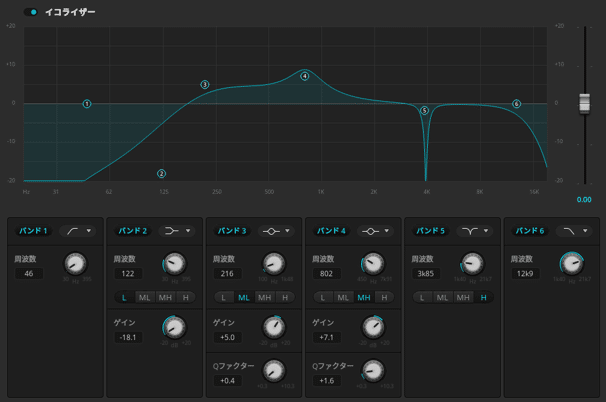
③ ダイナミクスの設定
エクスパンダ―(ノイズ処理)、コンプレッサー(高音量時の圧縮)、リミッター(しきい値から完全削除)を行う。結局のところイコライザーとのバランスなので、双方でテストしながら決めています。ここでも最終的には耳の感じ方を優先させました。以下が最終設定イメージ。
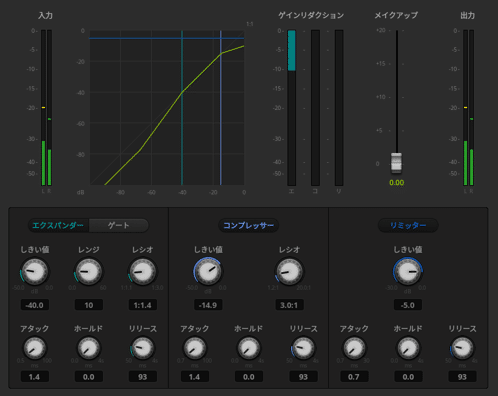
上記2つの設定後の波形
全領域でノイズが削除できていることが分かります。驚きましたが、良い音声を潰していないか不安にもなります。これは経験を積むしかないのでしょうか。
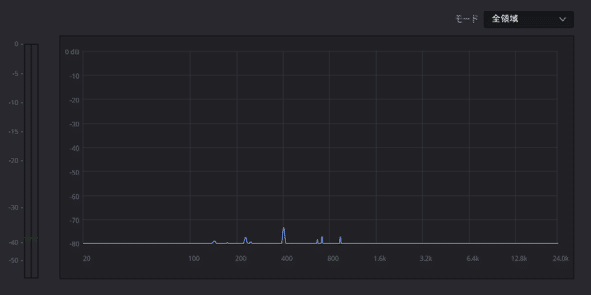
矢印株式会社は好きなことを仕事にしています
矢印株式会社のサービス一覧です。
Executive Knowledge
経営財務マーケティングに関する記事を書いています。
5G Yajirushi Video Crew Service
ライブ配信や映像制作、写真撮影の記事を書いています。
補助金申請TIPS
小規模事業者向けの補助金申請にまつわる記事を書いています。
--- yajirushi owned media ---
note Twitter
Instagram Facebook YouTube
矢印株式会社のご説明
経営者の職務経歴 LinkedIn
矢印株式会社 Contact|お問い合わせ
LINEから気軽に Contact|LINE WORKS
この記事が気に入ったらサポートをしてみませんか?
